怎么在Word里加矩阵, 如何在Word中添加矩阵?矩阵常用于线性代数。最近有用户想在Word中添加矩阵,那么应该如何操作呢?对具体操作步骤还不清楚的朋友可以看看下面小编提供的详细教程。我希望你会喜欢。
1、为了科普,我们用Word自带的公式编辑器给大家讲解一下。其界面如下。

2、我们打开word,将光标定位到要插入矩阵的位置,点击插入公式,这样我们就可以看到公式编辑器界面了。
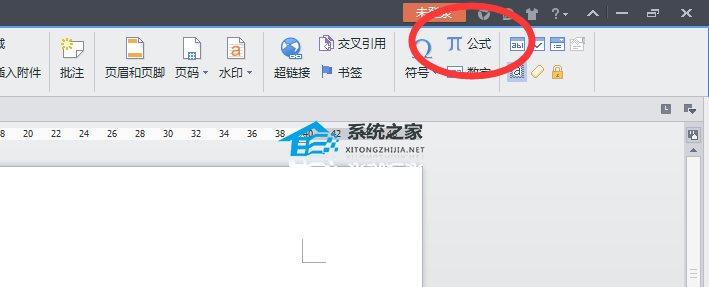
3、首先我们在矩阵外插入括号:这个比较简单,点击如图所示的位置即可。
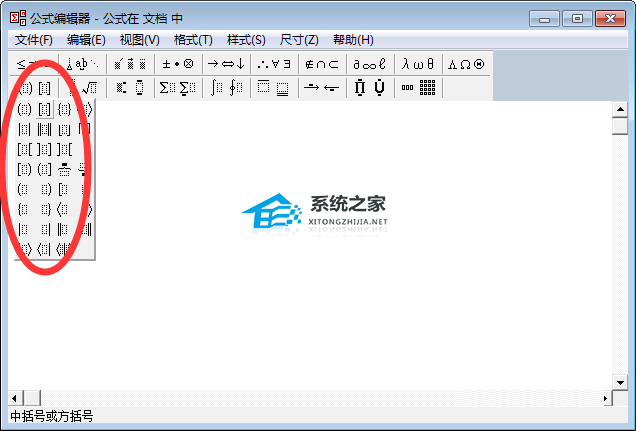
4、在里面插入行数和列数,点击下图的位置,会出现一个矩阵对话框,我们在里面输入行数和列数。
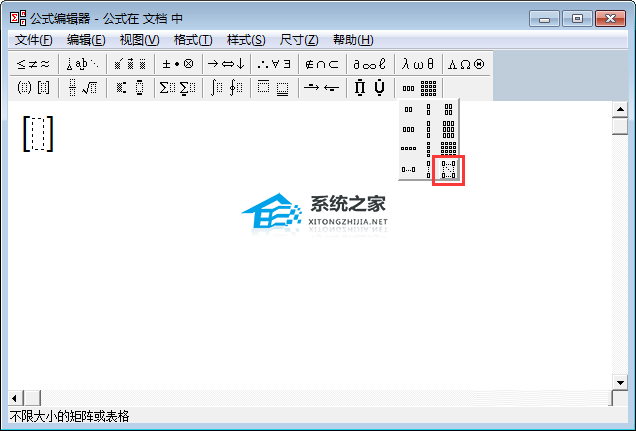
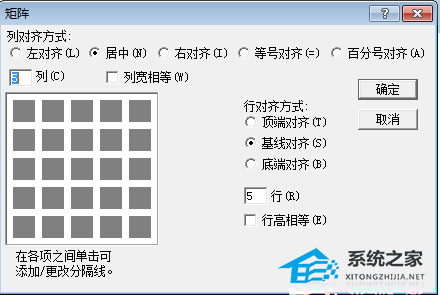
5.经过上述步骤后,我们就可以在其中输入我们的矩阵了。如图所示,我们的是一个3行2列的矩阵,我们在里面输入对应的数字。
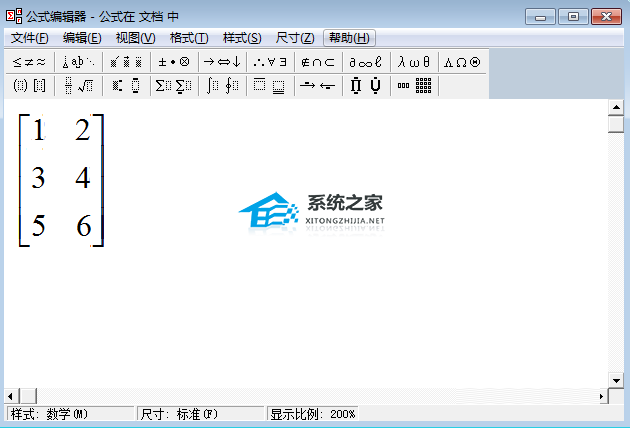
6.我们还可以修改矩阵的大小等,这里不再赘述。修改完成后,我们关闭公式编辑器,矩阵就会出现在我们的光标位置。
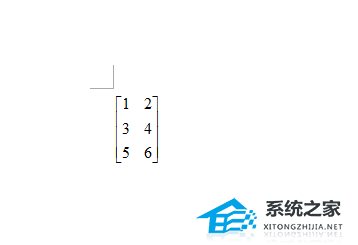
以上就是Word中添加矩阵的方法的介绍。操作非常简单。你学会了吗?希望它可以帮助我们!
怎么在Word里加矩阵,以上就是本文为您收集整理的怎么在Word里加矩阵最新内容,希望能帮到您!更多相关内容欢迎关注。
